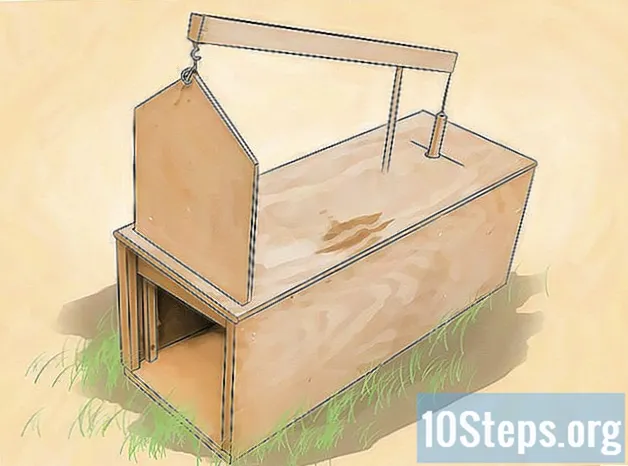Περιεχόμενο
Σε αυτό το άρθρο, θα μάθετε περισσότερα σχετικά με όλους τους τρόπους αποστολής μηνύματος σε περισσότερες από μία επαφές WhatsApp, είτε σε iPhone, iPad είτε σε συσκευή Android. Προκειμένου τα άτομα να μπορούν να συνομιλήσουν μαζί, ο χρήστης έχει τη δυνατότητα να προσθέσει 256 επαφές σε μια ομάδα, αλλά αν προτιμάτε οι παραλήπτες να μην γνωρίζουν ότι θα στείλετε το μήνυμα σε περισσότερα από ένα άτομα, δημιουργήστε ένα "Mailing" λίστα". Τέλος, εάν θέλετε να μοιραστείτε κάτι από μια υπάρχουσα συνομιλία με μερικούς φίλους, προωθήστε το κείμενο ή την εικόνα.
Βήματα
Μέθοδος 1 από 5: Δημιουργία ομαδικής συνομιλίας (iPhone ή iPad)
.

Επιλέγω Νέα ομάδα. Αυτό πρέπει να είναι ένα από τα πρώτα κουμπιά, ακριβώς κάτω από τη γραμμή αναζήτησης.
Ορίστε ποιες επαφές θα προστεθούν. Όταν τα αγγίξετε, θα εμφανιστεί ένα μπλε και άσπρο σύμβολο «βίζα» στον κύκλο δίπλα στο όνομα. Μπορείτε να επιλέξετε έως 256 χρήστες.

Επιλογή Επόμενο. Η επιλογή θα βρίσκεται στην επάνω δεξιά γωνία της σελίδας.
Εισαγάγετε το θέμα της ομάδας. Μπορεί να έχει μήκος έως 25 χαρακτήρες.
- Για να τοποθετήσετε ένα εικονίδιο που αντιπροσωπεύει τη συνομιλία, αγγίξτε ένα σύμβολο κάμερας στην επάνω αριστερή γωνία αυτής της οθόνης. Επιλέξτε μια εικόνα από τη συσκευή σας.

Στην επάνω δεξιά γωνία της οθόνης, αγγίξτε Δημιουργώ.
Πληκτρολογήστε το μήνυμα. Αρχικά, αγγίξτε τον κενό χώρο στο κάτω μέρος της σελίδας.
Πατήστε το εικονίδιο "Αποστολή", ενός επιπέδου μπλε και λευκού χαρτιού, στην κάτω δεξιά γωνία της οθόνης. Το μήνυμα θα διαδοθεί στην ομάδα, έτσι ώστε όλα τα μέλη να μπορούν να το διαβάσουν.
- Οποιαδήποτε επαφή μπορεί να αποχωρήσει από την ομάδα ανά πάσα στιγμή.
- Ακόμα κι αν υπάρχει ένα άτομο στην ομάδα που έχετε αποκλείσει, όλα όσα δημοσιεύουν θα εμφανίζονται σε συνομιλίες.
Μέθοδος 2 από 5: Δημιουργία ομαδικής συνομιλίας (Android)
Ανοίξτε το WhatsApp στη συσκευή σας Android. Το εικονίδιο της εφαρμογής είναι ένα πράσινο συννεφάκι ομιλίας με ένα λευκό τηλέφωνο.
- Στις ομαδικές συνομιλίες, θα είναι δυνατή η ταυτόχρονη αποστολή μηνύματος σε πολλές επαφές. Ομοίως, θα έχουν τη δυνατότητα να διαβάζουν, να δημοσιεύουν και να αποκρίνονται σε οποιαδήποτε ανάρτηση στην ομάδα.
- Για να αποτρέψετε τους ανθρώπους να γνωρίζουν ότι έχουν προστεθεί σε μια ομάδα, χρησιμοποιήστε τη μέθοδο, "Δημιουργία λίστας εκπομπών (Android)".
Αναζητήστε ένα εικονίδιο με τρεις κουκκίδες ⁝ στην επάνω δεξιά γωνία της οθόνης. Επιλέξτε το.
Τώρα, επιλέξτε Νέα ομάδα. Θα εμφανιστεί μια λίστα επαφών.
Ορίστε ποιοι χρήστες θα προστεθούν στην ομάδα. Είναι δυνατόν να επιλέξετε έως και 256 άτομα και όταν επιλέγετε ένα, ο κύκλος δίπλα στο όνομα θα είναι μπλε.
Αγγίξτε το εικονίδιο με το πράσινο βέλος. Η λίστα των μελών θα αποθηκευτεί.
Προσδιορίστε το θέμα της ομάδας. Μπορεί να έχει μήκος έως και 25 χαρακτήρες.
- Για να συσχετίσετε ένα εικονίδιο με την ομάδα, αγγίξτε μια κάμερα (επάνω αριστερή γωνία). Στη συνέχεια, απλώς επιλέξτε μια εικόνα από το smartphone ή το tablet σας.
Αγγίξτε το πράσινο "check" για να δημιουργήσετε την ομάδα.
Συνθέστε το μήνυμα. Πρώτα, πατήστε στην κενή περιοχή στο κάτω μέρος της οθόνης.
Επιλέξτε το εικονίδιο "Αποστολή", από ένα επίπεδο πράσινου και λευκού χαρτιού (κάτω δεξιά γωνία). Το μήνυμα θα σταλεί σε όλα τα μέλη της ομάδας.
- Λάβετε υπόψη ότι οποιοδήποτε υλικό δημοσιεύτηκε από χρήστες που αποκλείονται από εσάς θα εξακολουθεί να εμφανίζεται σε ομαδικές συνομιλίες.
- Κάθε άτομο μπορεί να αποχωρήσει από την ομάδα ανά πάσα στιγμή.
Μέθοδος 3 από 5: Δημιουργία λίστας εκπομπών (iPhone ή iPad)
Ανοίξτε το WhatsApp σε μια συσκευή iOS. Αγγίξτε το πράσινο εικονίδιο, με ένα συννεφάκι ομιλίας και ένα τηλέφωνο μέσα. Μέσω των λιστών μετάδοσης, το ίδιο μήνυμα μπορεί να ενεργοποιηθεί σε πολλές επαφές χωρίς να χρειάζεται να ξεκινήσετε μια ομαδική συνομιλία.
- Βασικά, το αποτέλεσμα είναι το ίδιο με την αποστολή της ίδιας ανάρτησης σε διαφορετικά άτομα, αλλά χειροκίνητα. Θα δημιουργηθούν μεμονωμένες συνομιλίες ανάμεσα σε εσάς και τον παραλήπτη, όχι σε μια μεγάλη ομάδα για πολλούς χρήστες, οι οποίοι δεν θα γνωρίζουν ότι έχετε στείλει το ίδιο μήνυμα σε άλλους.
- Μόνο άτομα με τον αριθμό σας αποθηκευμένο στις "Επαφές" θα λαμβάνουν μηνύματα μέσω μετάδοσης.
Αγγίξτε την καρτέλα Συνομιλίες. Θα βρίσκεται στο κάτω μέρος της οθόνης και αντιπροσωπεύεται από δύο εικονίδια ομιλίας.
Μπείτε μέσα Λίστα μετάδοσης. Η επιλογή θα είναι στο "Συνομιλίες", κοντά στην επάνω αριστερή γωνία της οθόνης.
Επιλέξτε Νέα λίστα στο κάτω μέρος της σελίδας. Θα ανοίξει η λίστα επαφών.
Προσδιορίστε ποιος θα προστεθεί στη λίστα. Όταν αγγίζετε ένα από αυτά, ένα μπλε και άσπρο σημάδι επιλογής θα εμφανιστεί στον κύκλο δίπλα στο όνομα. Μπορούν να προστεθούν έως και 256 επαφές.
- Δεν θα γνωρίζουν ότι έχουν καταχωριστεί σε λίστα εκπομπών.
Αφή Δημιουργώστην επάνω δεξιά γωνία της οθόνης. Η λίστα θα αποθηκευτεί και θα ξεκινήσει ένα νέο μήνυμα.
Συνθέστε το και πατήστε το εικονίδιο "Αποστολή". Συνθέστε το μήνυμα στο κενό πεδίο και βρείτε το σύμβολο ενός χάρτινου επιπέδου στην κάτω δεξιά γωνία της οθόνης για να το ενεργοποιήσετε σε όλα τα μέλη της λίστας μετάδοσης.
Μέθοδος 4 από 5: Δημιουργία λίστας εκπομπών (Android)
Ανοίξτε το WhatsApp σε μια συσκευή Android. Αγγίξτε το πράσινο εικονίδιο, με ένα συννεφάκι ομιλίας και ένα λευκό τηλέφωνο μέσα. Με τις λίστες μετάδοσης, το ίδιο μήνυμα μπορεί να σταλεί σε πολλά άτομα, αλλά χωρίς τη δημιουργία ομάδας. κάθε επαφή θα συνεχίσει να διαχωρίζεται από ιδιωτική συνομιλία.
- Η αποστολή ενός μηνύματος σε μια λίστα εκπομπών έχει το ίδιο αποτέλεσμα όπως όταν ένας χρήστης το στέλνει μεμονωμένα και μη αυτόματα σε κάθε άτομο. Κανένας παραλήπτης δεν θα γνωρίζει ότι στάλθηκε επίσης σε άλλους.
- Ωστόσο, μόνο τα άτομα στη λίστα επαφών σας θα λαμβάνουν μηνύματα από τη λίστα εκπομπών.
Αγγίξτε το κουμπί μενού. Αντιπροσωπεύεται από το εικονίδιο με τις τρεις κουκκίδες ⁝ στην επάνω δεξιά γωνία της οθόνης.
Επιλέγω Νέα μετάδωση. Θα εμφανιστεί μια λίστα με τις επαφές σας.
Ελέγξτε ποια άτομα πρέπει να προστεθούν στην ομάδα εκπομπής. Αφού αγγίξετε ένα όνομα, θα εμφανιστεί ένα μπλε και άσπρο σύμβολο "ελέγχου" στον κύκλο δίπλα του. Μπορείτε να επιλέξετε έως και 256 επαφές.
- Κανένας από αυτούς δεν θα γνωρίζει ότι βρίσκονται στη λίστα μετάδοσης.
Αγγίξτε το πράσινο κουμπί "Έλεγχος". Η λίστα θα αποθηκευτεί και μπορείτε να γράψετε την ανακοίνωση.
Γράψτε το μήνυμα στο λευκό πεδίο και πατήστε το εικονίδιο "Αποστολή". Μόλις τελειώσετε, απλώς πατήστε το σύμβολο του πράσινου και λευκού χαρτιού στην κάτω δεξιά γωνία της οθόνης και όλα τα άτομα στη λίστα μετάδοσης θα λάβουν την ανάρτησή σας.
Μέθοδος 5 από 5: Προώθηση μηνύματος σε πολλές επαφές
Ανοίξτε το WhatsApp στο smartphone ή το tablet σας. Αντιπροσωπεύεται από το εικονίδιο ενός πράσινου και λευκού συννεφάκι ομιλίας με ένα λευκό τηλέφωνο μέσα.
- Με αυτό το εργαλείο, ένα μόνο μήνυμα μπορεί να προωθηθεί σε έως και πέντε επαφές.
- Η μέθοδος λειτουργεί σε οποιαδήποτε συσκευή Android ή iOS.
- Για παράδειγμα: τραβήξατε μια αστεία φωτογραφία και θέλετε να τη μοιραστείτε. Απλώς προωθήστε την εικόνα σε πέντε άτομα ταυτόχρονα, κάτι που είναι πολύ πιο πρακτικό από το να το στείλετε ξεχωριστά.
Ανοίξτε τη συνομιλία στην οποία προωθεί το μήνυμα. Αγγίξτε την καρτέλα "Συνομιλίες" για να τις δείτε.
Αγγίξτε παρατεταμένα το δάχτυλό σας στην ανάρτηση που θέλετε να μοιραστείτε με άλλους. Μετά από λίγα λεπτά, εικονίδια θα εμφανιστούν στο επάνω μέρος της οθόνης.
Στην επάνω γραμμή της σελίδας, βρείτε και κάντε κλικ σε ένα βέλος. Θα ανοίξει η λίστα επαφών.
Επιλέξτε έως και πέντε άτομα. Εάν πρέπει να στείλετε το περιεχόμενο σε περισσότερα άτομα, απλώς επαναλάβετε τα βήματα αυτής της μεθόδου αφού το προωθήσετε για πρώτη φορά. Μια μεμονωμένη συνομιλία θα ξεκινήσει με καθεμία από αυτές τις επαφές.
Ανάλογα με την έκδοση του WhatsApp, επιλέξτε υποβάλλουν ή Προς τα εμπρός. Το μήνυμα θα παραδοθεί στους παραλήπτες που έχετε επιλέξει.
Συμβουλές
- Τα μέλη της ομάδας μπορούν να το αφήσουν ανά πάσα στιγμή, ενώ οι παραλήπτες των λιστών μετάδοσης πρέπει να αφαιρέσουν το τηλέφωνο, από την εφαρμογή "Επαφές", του θέματος που ενεργοποιεί τις αναρτήσεις, ώστε να μην λαμβάνουν περαιτέρω μηνύματα από αυτόν.
- Οι ομαδικές συνομιλίες έχουν πολλές επιλογές προσαρμογής. Κάντε κλικ εδώ και εδώ για να μάθετε περισσότερα σχετικά με τις προσφερόμενες δυνατότητες.